Centralna Jednostka Przetwarzająca, znana jako CPU, pełni kluczową rolę w funkcjonowaniu komputera. To serce systemu, często określane mianem procesora lub mikroprocesora, determinuje jego moc obliczeniową. Gdy komputer usiłuje wykonać więcej zadań niż jest w stanie obsłużyć, objawia się to wysokim obciążeniem CPU. Sytuacja, gdy wykorzystanie procesora osiąga 100%, wskazuje, że system pracuje na granicy swoich możliwości. Niektóre programy, takie jak Skype, mogą nadmiernie eksploatować procesor, spowalniając działanie komputera. Jeśli zauważasz, że Twój system działa powolnie i często się zawiesza, nasz poradnik dotyczący rozwiązywania problemów z wysokim użyciem procesora przez Skype na Windows 10, może okazać się nieoceniony. W tym artykule omówimy przyczyny nadmiernego obciążenia procesora przez Skype oraz zaproponujemy skuteczne metody naprawy, aby przywrócić płynność działania systemu.
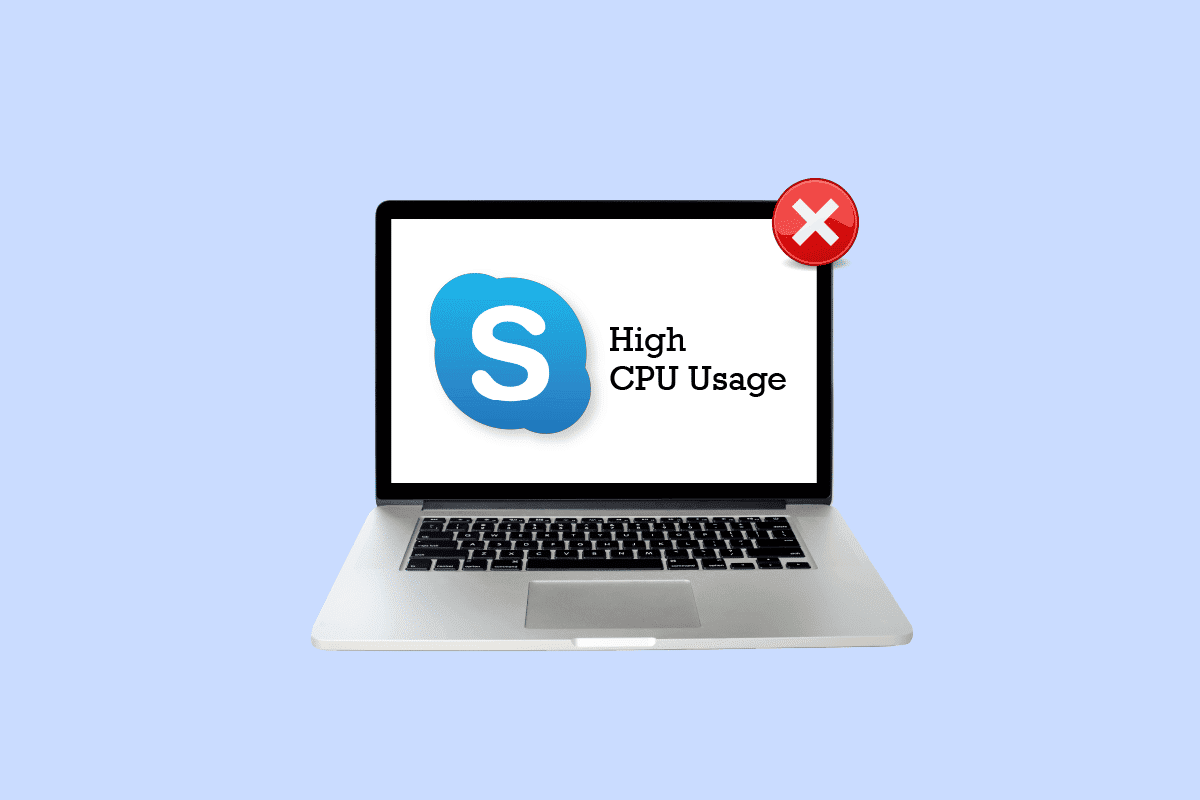
Sposoby na naprawę wysokiego użycia CPU przez Skype w Windows 10
Zapraszamy do lektury, w której szczegółowo przedstawimy sposoby na rozwiązanie problemu nadmiernego wykorzystania procesora przez aplikację Skype w systemie Windows 10.
Co wywołuje nadmierne obciążenie procesora przez Skype w Windows 10?
Zazwyczaj wysokie obciążenie CPU obserwujemy w momencie uruchamiania aplikacji, gdy próbuje ona nadrobić zaległe dane. W przypadku Skype’a, jeśli odczuwasz spowolnienie działania systemu, poniższe czynniki mogą być przyczyną problemu:
- Niewystarczająca ilość pamięci RAM.
- Aplikacje działające w tle, które zakłócają pracę Skype’a.
- Nadmierne obciążenie systemu efektami wizualnymi i animacjami.
- Nieaktualna wersja aplikacji Skype.
- Uszkodzone pliki systemowe aplikacji.
Jak zredukować obciążenie procesora przez Skype?
Znając już przyczyny problemu, możemy przystąpić do naprawy powolnego działania komputera, wykorzystując przedstawione poniżej metody. Są to sprawdzone rozwiązania, które powinny przynieść optymalne rezultaty.
Metoda 1: Zoptymalizuj wykorzystanie pamięci RAM
Aplikacja Skype, aby działać prawidłowo, wymaga odpowiedniej ilości pamięci RAM, minimum 2 GB. Jeśli Twój system dysponuje mniejszą ilością RAM, może to powodować wysokie obciążenie procesora przez Skype. Zaleca się posiadanie co najmniej 4 GB RAM, aby zapewnić płynne działanie Skype i innych programów. Możesz spróbować zwiększyć ilość pamięci RAM w komputerze lub zwolnić zasoby, aby zapewnić Skype płynne działanie i rozwiązać problem nadmiernego obciążenia procesora. Skorzystaj z naszego poradnika, aby dowiedzieć się, jak zwolnić pamięć RAM w systemie Windows 10.

Metoda 2: Wyłącz aplikacje działające w tle
Kolejnym powodem nadmiernego obciążenia procesora, o którym wspomnieliśmy wcześniej, są aplikacje działające w tle, które mogą zakłócać funkcjonowanie Skype’a. Niektóre programy, często te służące do optymalizacji systemu, mogą wpływać na zachowanie innych aplikacji, co ostatecznie prowadzi do wysokiego zużycia procesora przez Skype. Dlatego tak istotne jest, aby wyłączyć wszystkie zbędne aplikacje działające w tle, aby zredukować obciążenie procesora. Nasz przewodnik pokaże Ci, jak wyłączyć aplikacje działające w tle w systemie Windows 10.

Metoda 3: Ustaw optymalną wydajność efektów wizualnych
Efekty wizualne są atrakcyjne, ale mogą być obciążeniem dla systemów z ograniczoną ilością pamięci RAM. W takim przypadku, ustawienie optymalnej wydajności efektów wizualnych i animacji może pomóc rozwiązać problem nadmiernego obciążenia procesora przez Skype. Aby dostosować ustawienia efektów wizualnych w systemie Windows, wykonaj poniższe kroki:
1. Uruchom Eksplorator plików, naciskając jednocześnie klawisze Windows + E.
2. Kliknij prawym przyciskiem myszy opcję „Ten komputer” i wybierz „Właściwości”.

3. W oknie „Informacje” wybierz „Zaawansowane ustawienia systemu”.

4. W oknie „Właściwości systemu” w zakładce „Zaawansowane” kliknij przycisk „Ustawienia” w sekcji „Wydajność”.

5. W zakładce „Efekty wizualne” zaznacz opcję „Dopasuj dla uzyskania najlepszej wydajności” i kliknij „OK”.

Metoda 4: Zaktualizuj aplikację Skype
Regularne aktualizacje aplikacji zawierają poprawiony kod źródłowy, co może mieć wpływ na wydajność. Starsza wersja Skype’a może nie być w stanie optymalnie wykorzystać mocy obliczeniowej komputera, co prowadzi do nadmiernego obciążenia procesora. Dlatego zaleca się instalację najnowszej wersji Skype’a. Aby to zrobić, wykonaj poniższe kroki:
1. Otwórz Microsoft Store z menu Start systemu Windows.

2. W Microsoft Store kliknij „Biblioteka”.

3. Następnie kliknij „Pobierz aktualizacje”.

Jeśli dostępna jest nowa wersja Skype’a, zostanie automatycznie zainstalowana. Po aktualizacji, spróbuj uruchomić program i sprawdź poziom obciążenia procesora.
Metoda 5: Ponownie zainstaluj aplikację Skype
Jeśli żadna z powyższych metod nie przyniosła rezultatów, warto spróbować ponownej instalacji Skype’a. Może to pomóc w rozwiązaniu problemów związanych z uszkodzonymi plikami aplikacji lub innymi błędami, które mogą przyczyniać się do nadmiernego obciążenia procesora. Aby ponownie zainstalować Skype’a, wykonaj poniższe kroki:
1. Otwórz Ustawienia systemu Windows, naciskając jednocześnie klawisze Windows + I.
2. Kliknij „Aplikacje”.

3. W „Aplikacje i funkcje” kliknij Skype, a następnie wybierz „Odinstaluj”.

4. Potwierdź odinstalowanie, ponownie klikając „Odinstaluj”.

5. Uruchom ponownie komputer po zakończeniu procesu odinstalowania.
6. Otwórz Microsoft Store, korzystając z paska wyszukiwania.

7. Wyszukaj Skype’a i kliknij „Pobierz”, aby zainstalować go ponownie.

Metoda 6: Skontaktuj się ze wsparciem technicznym Skype
Ostatecznie, możesz spróbować skontaktować się ze Wsparciem Skype aby uzyskać pomoc w rozwiązaniu problemu wysokiego zużycia procesora przez aplikację.

Najczęściej zadawane pytania (FAQ)
P1. Jak zredukować zużycie procesora przez Skype na moim komputerze?
Odp. Aby zminimalizować obciążenie procesora przez Skype’a, upewnij się, że komputer ma co najmniej 4 GB pamięci RAM. Możesz także spróbować zaktualizować lub zwolnić pamięć RAM, zgodnie z opisem w Metodzie 1.
P2. Dlaczego użycie procesora w moim systemie Windows 10 jest wysokie?
Odp. Wysokie obciążenie procesora w systemie Windows 10 może być związane z wadliwym zasilaczem, który powoduje automatyczne obniżenie napięcia procesora w celu oszczędzania energii. Niedostatecznie zasilany procesor wykorzystuje tylko część swojej mocy, co może skutkować 100% obciążeniem.
P3. Czy Skype jest znany z tego, że zużywa dużo pamięci RAM?
Odp. Świeżo zainstalowany Skype zajmuje zazwyczaj około 100 MB, co jest stosunkowo niewielką wartością. Zużycie pamięci RAM może wzrastać wraz z liczbą kontaktów i danych w aplikacji. Do sprawnego działania, Skype wymaga minimum 2 GB pamięci RAM.
P4. Dlaczego obciążenie mojego procesora nagle wzrasta?
Odp. Nagły wzrost użycia procesora może być spowodowany grami wideo, aplikacjami do edycji wideo, strumieniowaniem, dużą liczbą kart w przeglądarce lub skanowaniem antywirusowym.
P5. Dlaczego Skype zużywa dużo energii?
Odp. Aplikacje optymalizujące system mogą wpływać na działanie innych programów w celu poprawy jakości wideo lub audio. Ponadto, jeśli inne aplikacje korzystają z mikrofonu lub kamery, Skype może konkurować z nimi o zasoby, co prowadzi do zwiększonego zużycia energii.
***
Mamy nadzieję, że nasz poradnik pomógł Ci zrozumieć przyczyny wysokiego użycia procesora przez Skype w systemie Windows 10 i dostarczył skutecznych metod rozwiązania tego problemu. Jeśli tak, podziel się z nami, która metoda okazała się dla Ciebie najskuteczniejsza. Zachęcamy także do zadawania pytań i dzielenia się sugestiami w sekcji komentarzy.
newsblog.pl
Maciej – redaktor, pasjonat technologii i samozwańczy pogromca błędów w systemie Windows. Zna Linuxa lepiej niż własną lodówkę, a kawa to jego główne źródło zasilania. Pisze, testuje, naprawia – i czasem nawet wyłącza i włącza ponownie. W wolnych chwilach udaje, że odpoczywa, ale i tak kończy z laptopem na kolanach.